Artikel exportieren
Interaktionen können auf fast jedem Computer, der Zugang zu TAO hat, zu Items zusammengestellt werden. Es wird jedoch Situationen geben, in denen die gemeinsame Nutzung von Items sinnvoll ist. Zum Beispiel können zwei Lehrer, die denselben Kurs unterrichten, zusammenarbeiten und sich die Verantwortung für die Erstellung von Fragen für einen bevorstehenden Test teilen.
Dies kann in wenigen einfachen Schritten erfolgen.
1. Klicken Sie auf den Artikel Symbol im Fenster Bewertung Builder Bar .
2. Klicken Sie entweder auf eine Klasse (d.h. Ordner) oder ein Artikel Symbol
im Element Bibliothek auf der linken Seite, um ein oder mehrere Elemente auszuwählen.
3. Klicken Sie nach der Auswahl auf Exportieren in der Knopfleiste unter dem Bibliothek.
Im Dialogfeld werden Sie aufgefordert, ein Exportformat aus der Liste auszuwählen: QTI, APIP oder RDF. Wenn das Element als QTI-formatiertes Dokument (Question and Test Interoperability) exportiert werden soll, wird die Datei bzw. werden die Dateien als komprimierte .zip-Datei gespeichert.
Sie müssen auch bestätigen, dass der markierte Ordner oder die markierte Datei diejenige ist, die exportiert werden soll, indem Sie das Kontrollkästchen Elemente aktivieren.
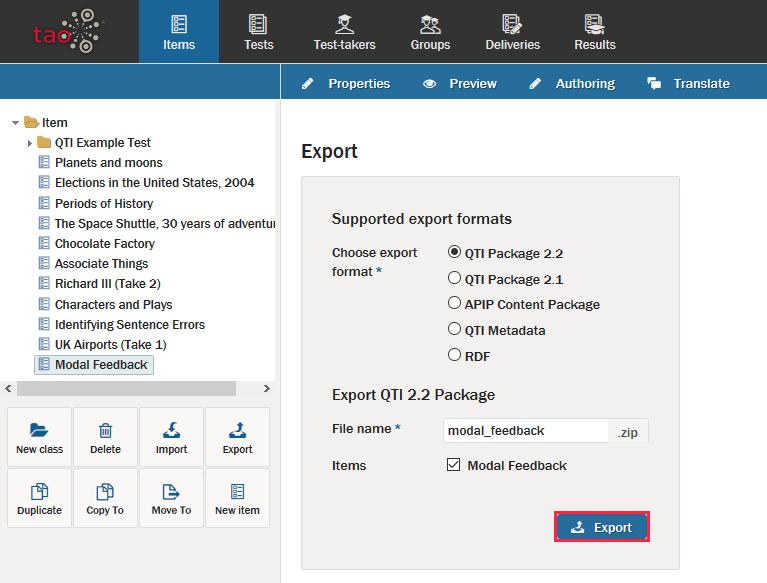
4. Klicken Sie im Dialogfeld auf die blaue Schaltfläche Exportieren, um mit dem Export fortzufahren.
5. Wählen Sie den Speicherort, an den Sie Ihr Element exportieren möchten, und klicken Sie dann auf Speichern.
Das Element kann dann entweder auf einen Datenspeicher oder in ein Computernetzwerk übertragen werden. Der nächste Schritt bei der Übertragung ist der Import des Objekts auf den gewünschten Computer.